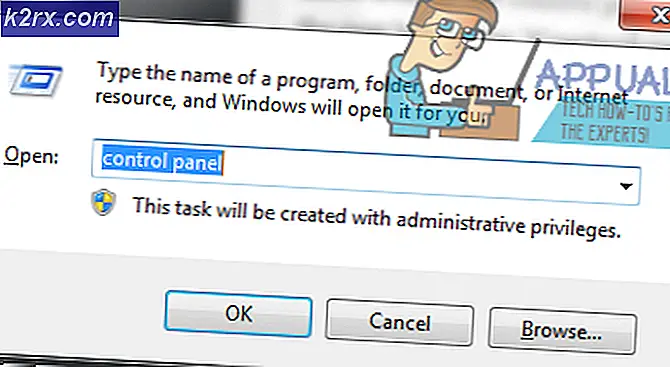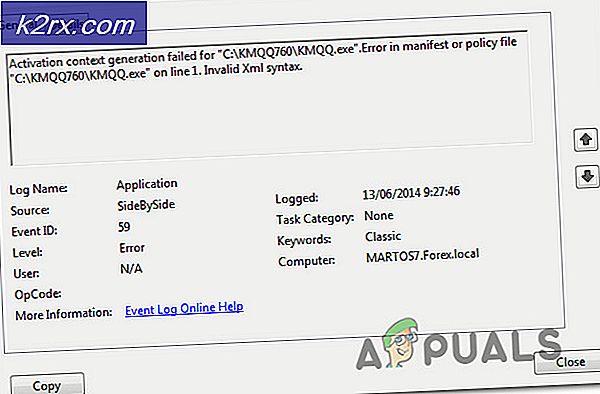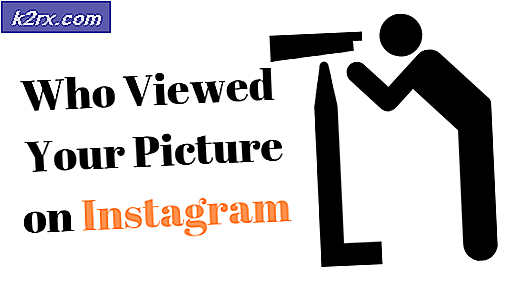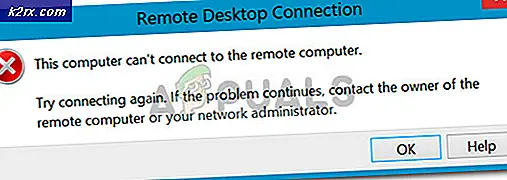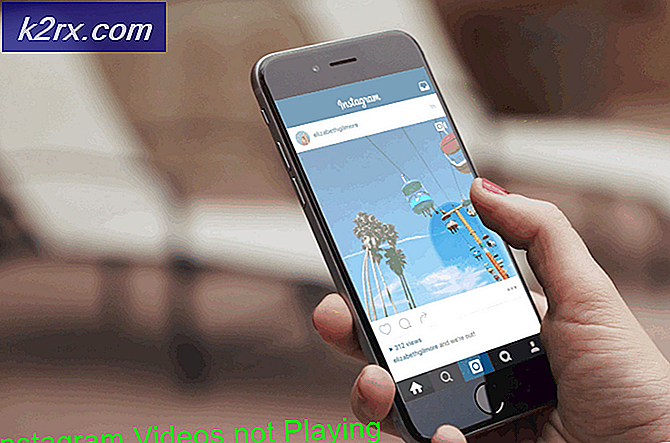Khắc phục: Bộ nhớ đăng ký đầy đủ Lỗi Adblock Plus
Bản cập nhật kỷ niệm cho Windows 10 đã giới thiệu các phần mở rộng cho Microsoft Edge - trình duyệt Internet trên bo mạch chủ mới nhất và lớn nhất cho Hệ điều hành Windows, một thứ đã tồn tại từ lâu. Ngay sau khi các phần mở rộng có sẵn cho trình duyệt Microsoft Edge, những người đứng sau AdBlock Plus đã phát hành phần mở rộng Microsoft Edge chuyên dụng của họ, phần mở rộng này đã trở thành phần mở rộng phổ biến nhất cho Microsoft Edge nhờ lợi nhuận lớn. Thật không may, tiện ích mở rộng AdBlock Plus cho Microsoft Edge hoàn toàn xa vời, với các diễn đàn của cả Microsoft và các nhà phát triển tiện ích bị tràn ngập khiếu nại của người dùng bị ảnh hưởng bởi sự cố khiến Microsoft Edge liên tục hiển thị thông báo lỗi sau từ tiện ích mở rộng AdBlock Plus :
Dung lượng đăng ký đã đầy. Vui lòng xóa một số đăng ký và thử lại.
Không quan trọng bao nhiêu lần người dùng bị ảnh hưởng bởi vấn đề này loại bỏ thông báo lỗi - thông báo xuất hiện lại sau một vài giây, khiến Microsoft Edge về cơ bản không sử dụng được cho người dùng bị ảnh hưởng bởi sự cố này. Người dùng mở rộng AdBlock Plus cho trình duyệt Microsoft Edge bị ảnh hưởng bởi vấn đề này vì AdBlock Plus hiện chỉ hỗ trợ tối đa hai danh sách bộ lọc, vì vậy bạn sẽ bị thông báo lỗi này nếu bạn có ba hoặc nhiều danh sách bộ lọc.
Khi phân tích, vấn đề này có vẻ khá kỳ quặc - khi bạn cài đặt AdBlock Plus cho Microsoft Edge, bạn được cung cấp các tùy chọn bổ sung để chặn phần mềm độc hại, loại bỏ các nút truyền thông xã hội và vô hiệu hóa theo dõi, với việc cho phép mỗi tùy chọn này tạo danh sách bộ lọc mới riêng biệt từ hai danh sách bộ lọc mặc định của tiện ích mở rộng. Cho phép ngay cả một trong các tùy chọn bổ sung này (mà hầu hết người dùng thực hiện để tận dụng tối đa khả năng của tiện ích mở rộng) tăng số lượng danh sách bộ lọc bạn có và sinh ra vấn đề này.
Mẹo CHUYÊN NGHIỆP: Nếu vấn đề xảy ra với máy tính của bạn hoặc máy tính xách tay / máy tính xách tay, bạn nên thử sử dụng phần mềm Reimage Plus có thể quét các kho lưu trữ và thay thế các tệp bị hỏng và bị thiếu. Điều này làm việc trong hầu hết các trường hợp, nơi vấn đề được bắt nguồn do một tham nhũng hệ thống. Bạn có thể tải xuống Reimage Plus bằng cách nhấp vào đâyPhương thức duy nhất có thể được sử dụng để giải quyết vấn đề này và lấy lại khả năng sử dụng Microsoft Edge thông suốt là gỡ cài đặt phần mở rộng AdBlock Plus và sau đó cài đặt lại mà không bật bất kỳ tùy chọn bổ sung nào và tạo danh sách bộ lọc mới. Để làm như vậy, bạn cần phải:
- Khởi động Microsoft Edge.
- Nhấp vào nút Menu (nút được biểu thị bằng ba dấu chấm liên tiếp) và nhấp vào Tiện ích mở rộng .
- Xác định vị trí và nhấp vào AdBlock Plus trong danh sách các phần mở rộng đã cài đặt để chọn nó.
- Nhấp vào Gỡ cài đặt, xác nhận hành động và thực hiện quá trình gỡ cài đặt.
- Khi tiện ích mở rộng đã được gỡ cài đặt, hãy nhấp vào nút Trình đơn và nhấp vào Tiện ích mở rộng > Tải tiện ích mở rộng từ Cửa hàng .
- Tìm kiếm và tìm phần mở rộng AdBlock Plus trong Store, và nhấp vào Install để bắt đầu quá trình cài đặt.
- Đi qua quá trình cài đặt và khi được hỏi bạn có muốn bật bất kỳ tùy chọn bổ sung nào trong ba tùy chọn bổ sung hay không, hãy đảm bảo không bật bất kỳ tùy chọn nào và để chúng bị tắt .
Khi tiện ích mở rộng AdBlock Plus cho Microsoft Edge đã được cài đặt mà không có bất kỳ tùy chọn bổ sung nào được bật, sự cố sẽ được giải quyết và bạn có thể sử dụng Microsoft Edge như bạn dự định không liên tục thấy thông báo lỗi. Vấn đề này chắc chắn là một điều kỳ quặc, như thể cho phép bất kỳ tùy chọn bổ sung nào mà phần mở rộng AdBlock Plus cho Microsoft Edge không chỉ cung cấp mà còn tích cực cố gắng thuyết phục người dùng cho phép dẫn đến Microsoft Edge được hiển thị hầu như không sử dụng được.
Vì các phần mở rộng cho Microsoft Edge là khá mới, rất nhiều bản cập nhật cho tất cả các phần mở rộng của Microsoft Edge chắc chắn sẽ đến và bao gồm các bản cập nhật cho phần mở rộng AdBlock Plus. Chúng ta hãy hy vọng các nhà phát triển của AdBlock Plus sẽ quản lý để sửa chữa vấn đề này với bản cập nhật và cũng làm cho ba tính năng bổ sung được cung cấp bởi phần mở rộng thực sự có thể sử dụng được.
Mẹo CHUYÊN NGHIỆP: Nếu vấn đề xảy ra với máy tính của bạn hoặc máy tính xách tay / máy tính xách tay, bạn nên thử sử dụng phần mềm Reimage Plus có thể quét các kho lưu trữ và thay thế các tệp bị hỏng và bị thiếu. Điều này làm việc trong hầu hết các trường hợp, nơi vấn đề được bắt nguồn do một tham nhũng hệ thống. Bạn có thể tải xuống Reimage Plus bằng cách nhấp vào đây